
この記事では、下記について解説しています。
・『Photoshop』のツール、「カラーピッカー」を使って、「RGB」画像を「CMYK」に変換したときの色を確認する方法
本稿の記事
・Photoshop【CMYK変換「カラーピッカー」で色の確認方法】
・「RGB」から「CMYK」への変換 で、 近似色に置き換わってしまう理由
・「カラーピッカー」で、「CMYK」に置き換わる近似色を確認する方法
・「カラーピッカー」で画像の色調を確認するメリット
・補足:「ディスプレイの色」 と「 印刷物・プリントの色」とが違う理由の解説


『Photoshop』【「カラーピッカー」でCMYK変換後の色の確認方法】
「カラーピッカー 」は、おもに描画色や背景色を決めるために使用するツールです。
それだけでなく、画像の色調の確認に使用すると、とても便利なツールです。
「RGB」の画像を「CMYK」に変換すると、思わぬ色に置き換わることがあります。
事前に色を確認しておくと安心です。
本記事では、「カラーピッカー」を使って変換される色を確認する方法を解説します。
方法は簡単です。
確認は数値と視覚の両方で行います。
下記の画像を使って解説していきます。


❶ は、確認したい色をクリックした箇所です。
❷ は、黒丸の箇所が、❶でクリックした箇所のカラーです。
❸ は、❷ と同じカラーが「新しい色」に表示されています。
❹ は、❶でクリックした箇所の「RGB」のカラー値です。
❺ は、❹ の「RGB」のカラー値が「CMYK」に変換されるカラー値です。
❻ は、Webなどで使用するカラーコードです。
「RGB」の画像を「CMYK」に変換すると・・・・
❹の「RGB」のカラー値」に示されているカラー値が、 ❺:「CMYK」カラーモードのカラー値に変換されます。
視覚的には、カラーフィールド内の❷の箇所の色、もしくは❸の「 新しい色」に表示されている色に変換されます。
ただし、「CMYK」に変換できない色は、近似色に置き換わってしまうことがあります。
「RGB」から「CMYK」への変換 で、 近似色に置き換わってしまう理由
「RGB」から「CMYK」へ変換の際、近似色に置き換わってしまうことがあります。
理由は、「CMYK」で再現できる色数より、「RGB」で再現できる色数の方が多いためです。
色空間、色域の広さが「RGB」の方が広く、「CMYK」の方が狭いため、再現できない色があります。
そのため、「CMYK」の色域の範囲で再現できる近似色に置き換える必要があります。
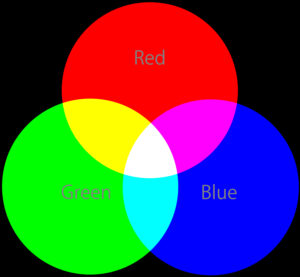
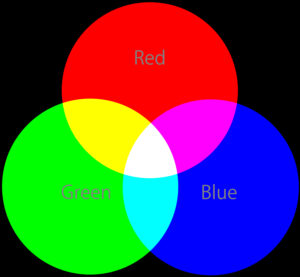
「カラーピッカー」で、「CMYK」に置き換わる近似色を確認する方法
「RGB」から「CMYK」に置き換わる色は、彩度が落ちてくすみます。
事前に確認しておくことをおすすめします。
下記は、カラーピッカーを部分的に拡大した画像です。
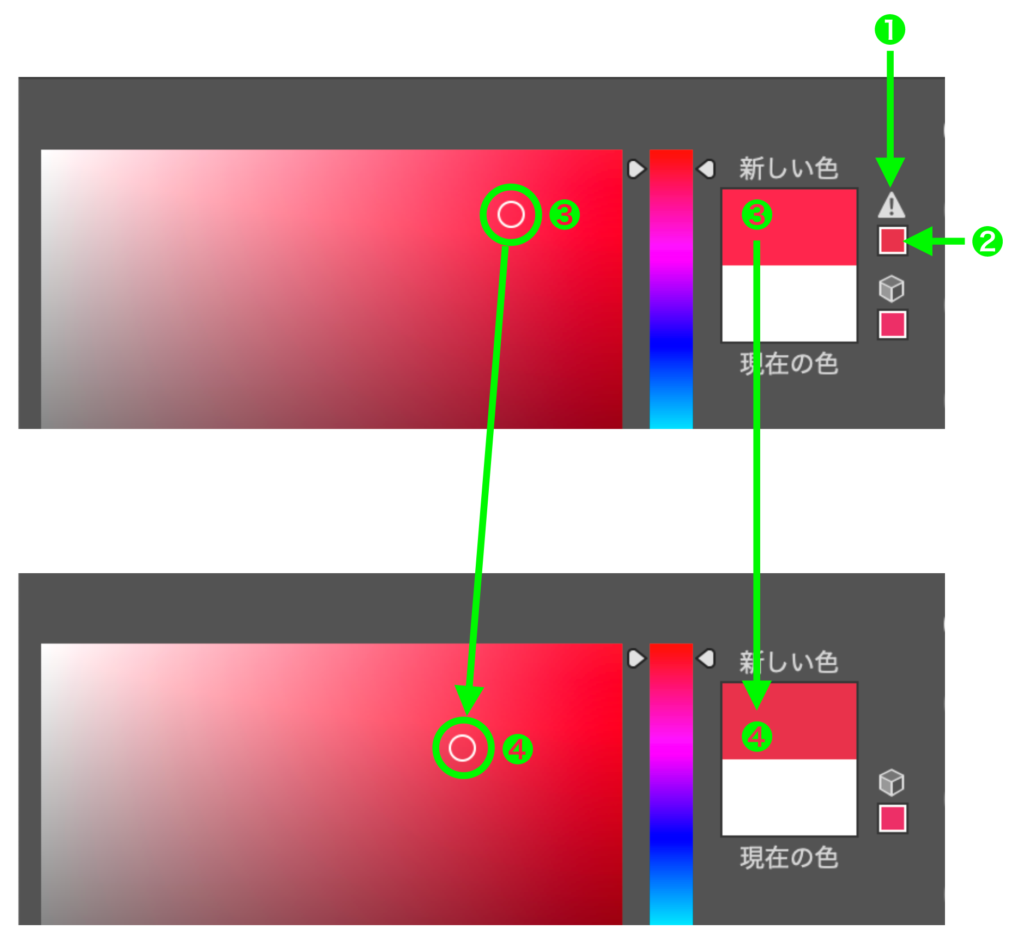
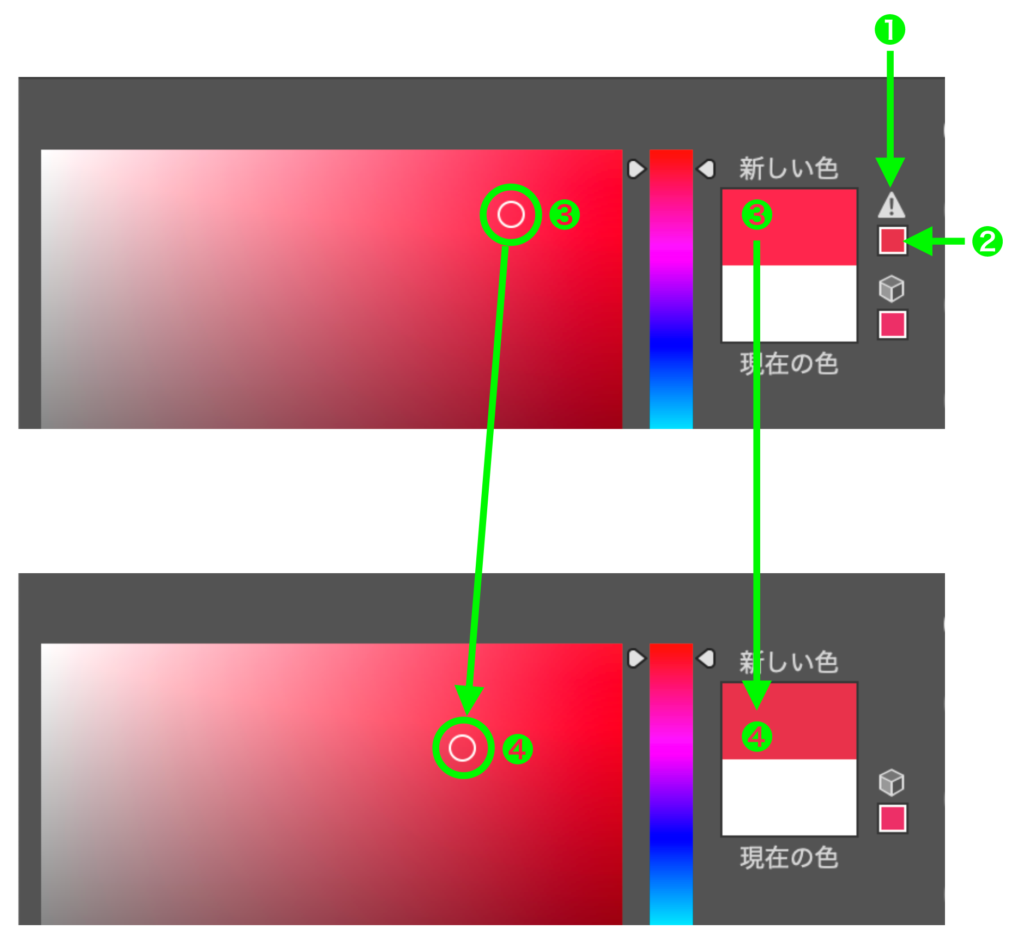
下記の手順で、視覚で「CMYK」に置き換わる近似色を確認することが可能です。
❶ のアイコンは、「CMYK」に変換する際に、「CMYK」では再現できない色という警告を表しています。
❷ のボックスをクリックすると、「CMYK」で再現できる近似色が改めて表示されます。
❸ は、画像内の特定のスポットをクリックしたカラーです。
❹ は、「❷」のクリックで、改めて表示された「CMYK」で再現できる近似色です。
下記の緑ワクの「CMYK」の欄に、「CMYK」で置き換わる近似色の数値が表示されます。
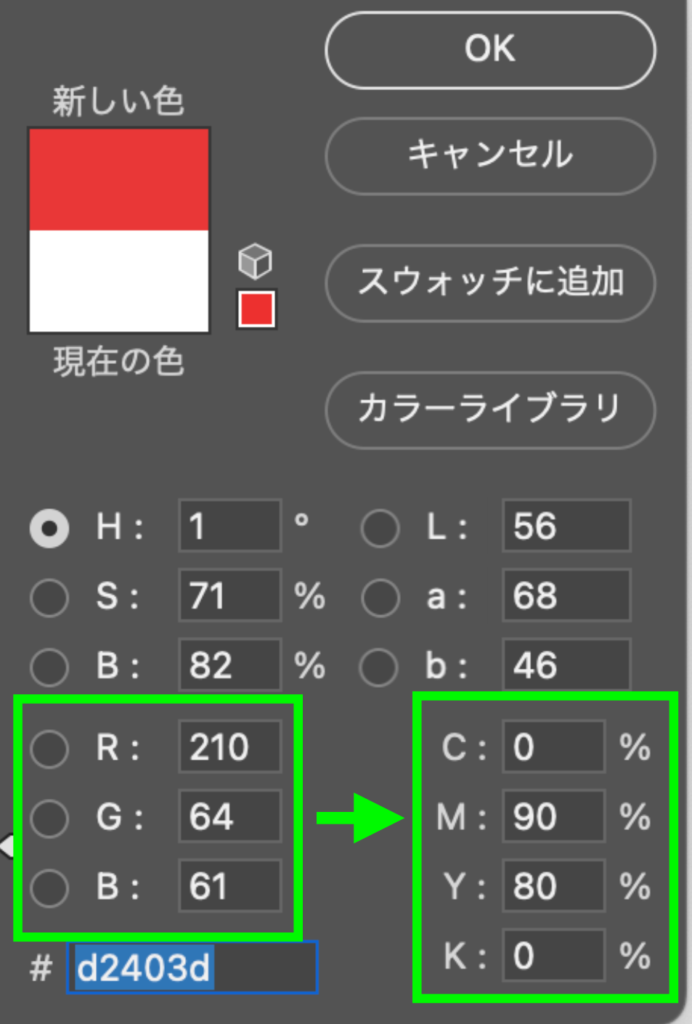
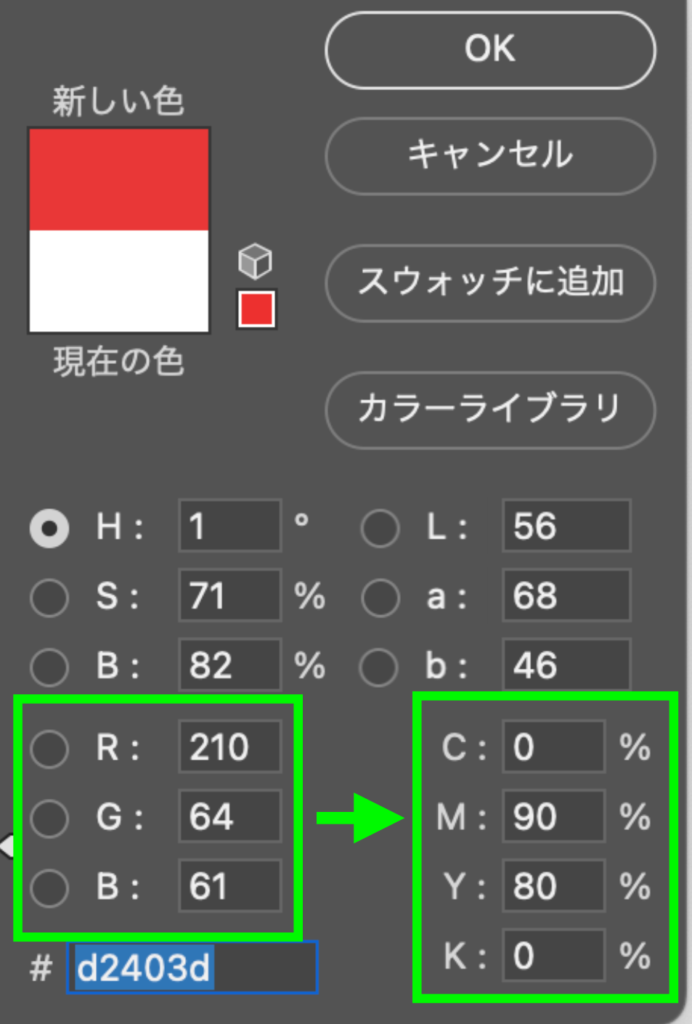
「カラーピッカー」で画像の色調を確認するメリット
「カラーピッカー」で画像の色調を確認するメリットとは?
ディスプレイで見た画像の色調と、別の機器との色調差を感じたことはありませんか?
他のディスプレイとの比較やプリントとの比較で、色調が違うという声をよく聞きます。
また、画像を印刷用に変換すると、思わぬ色調に変わってしまうことがあります。
これらの色調の変化を「カラーピッカー」を使って確認すると、視覚、数値でも色調の変化を確認しやすいと思います。
私は、数値をメインに色調を見ています。
なぜなら、画像を映したり印刷する機器の色調再現は、基準に則って数値管理しているからです。
まず、基準に則った色調補正を心掛けています。
補足:「ディスプレイの色」 と「 印刷物・プリントの色」とが違う理由の解説
ディスプレイに映し出されるすべての色は、「光の三原色」である R・G・B 、各3色の配分を変え混色して発色しています。
R・G・B とは、[ R:Red (赤) ]、[ G:Green (緑) ]、[ B:Blue (青) ] を表しています。
インクを使用した印刷物・プリントなどは、「色の三原色」であるC・M・Y と K、 CMYK 各4色の配分を変え混色して発色しています。
C・M・Y・K とは、[ C:Cyan (シアン) ]、 [ M:Magenta (マゼンタ) ] 、[ Y:Yellow (黄) ] 、[ K:Black (黒) ] を表しています。
「RGB」で発色される色の中で、特に彩度の高い色は通常の印刷の「CMYK』では発色できない色があります。
デジタル画像は元々のカラーモードは「RGB」ですが、印刷物で使用する画像のカラーモードは「CMYK」に変換する必要があります。
このとき、印刷では発色できない色は、印刷で発色できる近似色に置き換わります。
「ディスプレイの色」 と「 印刷物・プリントの色」とが違う理由は、印刷で発色できる近似色に置き換わる色の差が原因の1つです。
この色の差や置き換わる色を理解した上で、色調補正を行うことが大切です。
「RGB」と「CMYK」はカラーモードが異なるため、同色であっても色を表す数値の表記は異なっています。
カラーピッカーは、両方の数値とともに視覚的に色を確認できますし、「RGB」から「CMYK」へ変換するとき、「CMYK」では発色できない色を警告してくれます。
言葉と同じように、見る方に色調をなるべく正確に伝えるため、色は数値で管理し表しています。
そのため、画像の色調はディスプレイの目視だけでなく、なるべく数値で確認しておくことが必要になります。
画像を見る方の環境が整備されている場合、色調補正した画像と誤差の少ない色調を伝えることができます。
まずは、無料で始めてみよう!Adobe「 Photoshop 」& 「Lightroom」が使えるプランを見てみる




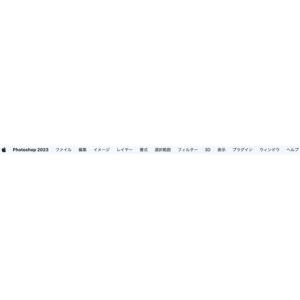





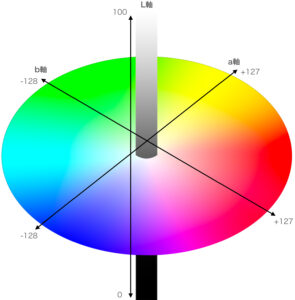
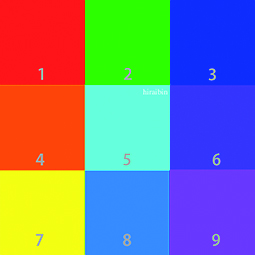
コメント